Youtube không chỉ là công cụ phục vụ nhu cầu giải trí. Bạn có thể sử dụng chúng như một công cụ kiếm tiền và xây dựng thương hiệu. Vậy tạo kênh Youtube như thế nào để đạt chuẩn? Cùng Đảm khám phá bài biết dưới đây để biết cách tạo kênh Youtube hoàn hảo nhất.
Tạo kênh Youtube như thế nào để đạt chuẩn?
Youtube là một dịch vụ thuộc quyền sở hữu và quản lý của Google. Chính vì vậy, để tạo được kênh Youtube bạn cần có tài khoản Google. Tạo kênh Youtube như thế nào để đạt chuẩn, hãy xem các bước mà Đảm chia sẻ dưới đây:
Bước 1: Truy cập Youtube và tiến hành đăng nhập. Nhấn chọn nút Đăng nhập ở góc phải của màn hình.
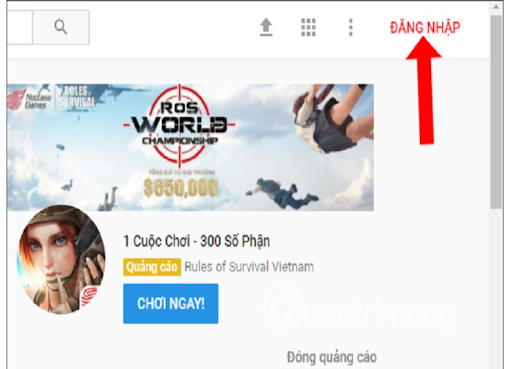
Bước 2: Điền các thông tin đăng nhập như địa chỉ email và mật khẩu. Sau khi hoàn tất các yêu cầu thì bạn đã có thể truy cập được Youtube.

Bước 3: Để tạo kênh bạn cần nhấn chọn Cài đặt. Một giao diện mới sẽ hiện ra và bạn có thể nhấn Tạo kênh mới ở phía cuối trang.
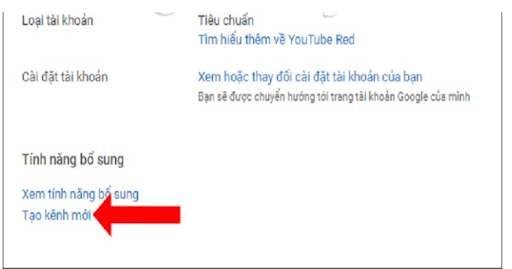
Bước 4: Sau khi tạo kênh mới, giao diện mới sẽ hiện ra. Bạn đặt tên kênh cho phù hợp với lĩnh vực hoặc chủ đề mà bạn sẽ hoạt động. Sau cùng nhấn chọn Tạo để hoàn tất việc tạo kênh Youtube mới.
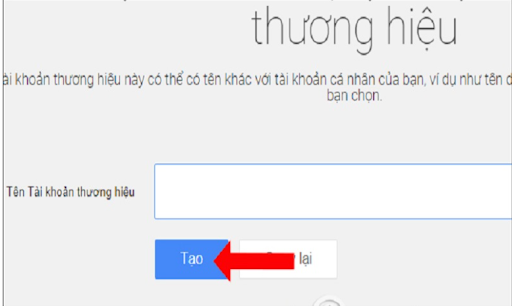
Hướng dẫn thiết lập kênh Youtube đơn giản, dễ làm
Đừng nghĩ rằng chỉ cần tạo kênh Youtube là đã có thể kiếm tiền từ chúng. Muốn xây dựng và phát triển lâu dài, cũng như thu hút được các lượt Subscribe, bạn cần thiết lập kênh một cách chi tiết nhất.
Bước 1: Thiết lập ảnh đại diện cho kênh Youtube của bạn
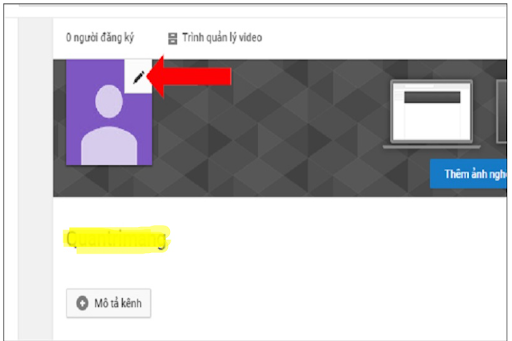
Nhấn chọn vào biểu tượng chiếc bút ở góc phải màn hình. Sau đó tải ảnh từ thiết bị lên.
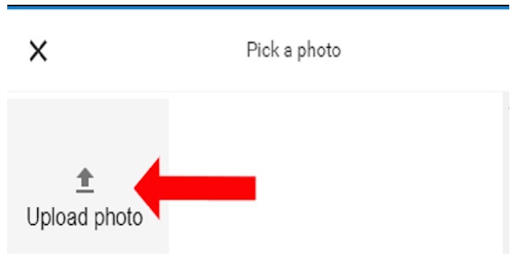
Bước 2: Thiết lập ảnh bìa cho kênh Youtube
Việc thay đổi ảnh bìa cũng giống với ảnh đại diện. Ở góc phải màn hình bạn nhấn vào biểu tượng chiếc bút để chỉnh sửa ảnh.
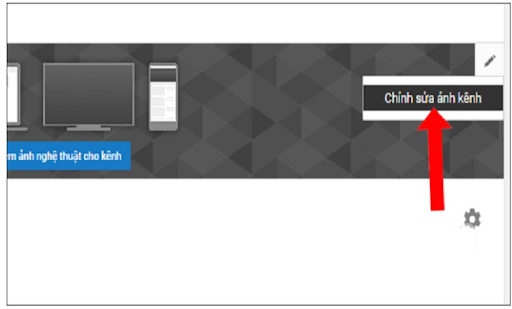
Một số lưu ý khi tải ảnh bìa lên Youtube bạn cần nắm như sau:
- Về độ phân giải: 2560 x 1440 pixel
- Về độ rộng tối thiểu là 2048 x 1152 pixel
- Về độ rộng tối đa là 2560 x 423 pixel
- File ảnh tối đa để upload ảnh bìa là 6MB
Bước 3: Thêm mô tả cho kênh để người dùng biết kênh của bạn làm về lĩnh vực gì
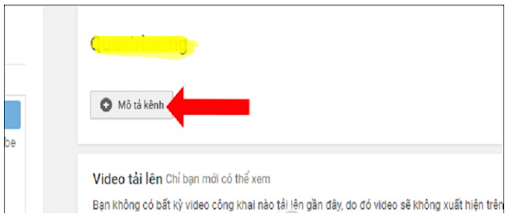
Khi đã thay đổi toàn bộ ảnh cho kênh, việc tiếp theo là viết mô tả cho kênh. Chỉ cần điền ngắn gọn những thông tin bạn muốn truyền đạt ở phần mô tả và nhấn Hoàn tất là xong.
Bước 4: Bạn có thể liên kết các link vào kênh Youtube của mình nếu muốn
Để tiến hành thêm link liên kết bạn cần thực hiện các thao tác như hình dưới đây:
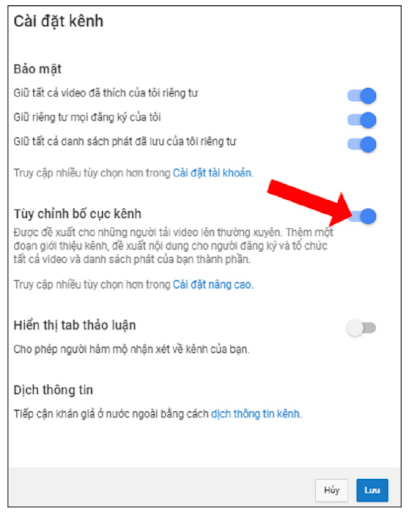
Đầu tiên bạn nhấn chọn biểu tượng bánh răng (Cài đặt Youtube) → Tùy chỉnh bố cục kênh→ Lưu
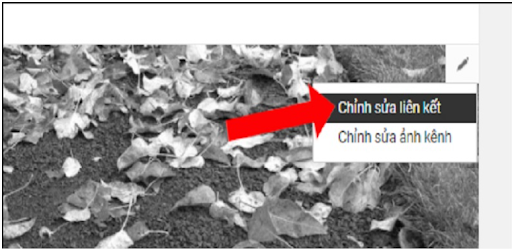
Tiếp đó, quay lại nhấn nút biểu tượng ở ảnh bìa → Chỉnh sửa liên kết
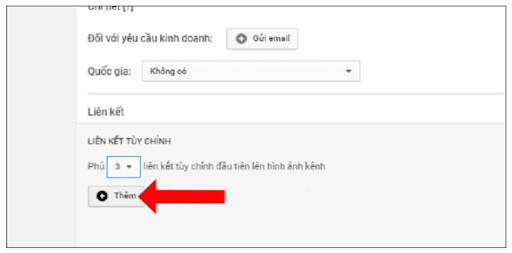
Cuối cùng, ở phần Liên kết tùy chỉnh, hãy gắn link mà bạn muốn chèn. Ở phần này bạn có thể chọn tối đa là 5 link liên kết.
Hướng dẫn tùy chỉnh kênh Youtube ở vai trò là quản trị viên
Với tính năng Creator Studio, bạn có thể kiểm soát và tùy chỉnh quyền quản trị viên của kênh.
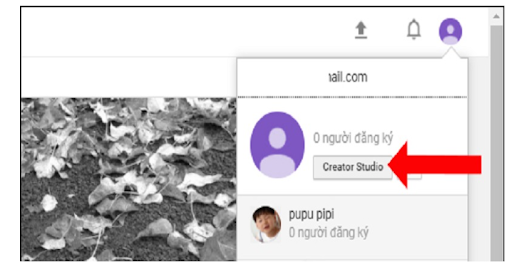
Nhấn chọn vào ảnh đại diện sau đó chọn mục Creator Studio.
Các chức năng của Creator Studio có thể nhắc đến như sau:
- Dashboard (Trang tổng quan) dùng để kiểm tra các thông báo cũng như cảnh báo từ Youtube
- Videomanager (Trình quản lý video) được dùng để tổ chức, kiểm tra và theo dõi những video mà bạn đã đăng tải
- Livestream (Phát trực tiếp) dùng để phát trực tiếp và giao lưu với khán giả trên kênh
- Community (Cộng đồng) để truy cập một số quyền xem như: xem và trả lời bình luận, đọc các tin nhắn riêng tư hoặc xem video mà bạn được ghi nhận là quyền tác giả,…
- Channel (kênh) giúp bạn sử dụng nhiều tính năng để cá nhân hóa kênh Youtube của mình
- Analytics (Phân tích kênh) giúp bạn kiểm soát và đánh giá hiệu quả hoạt động của kênh
- Create (Tạo) cung cấp kho âm thanh để phục vụ việc chỉnh sửa video mà không lo vi phạm bản quyền
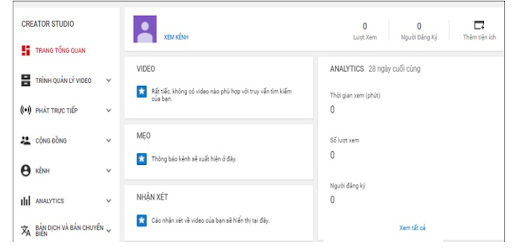
Hy vọng với những chia sẻ của Đảm về tạo kênh youtube như thế nào. Cũng như hướng dẫn thiết lập và quản trị kênh Youtube giúp bạn có thêm thông tin. Nếu bạn thấy bài viết này hữu ích, đừng quên chia sẻ đến nhiều người đọc hơn nhé.
